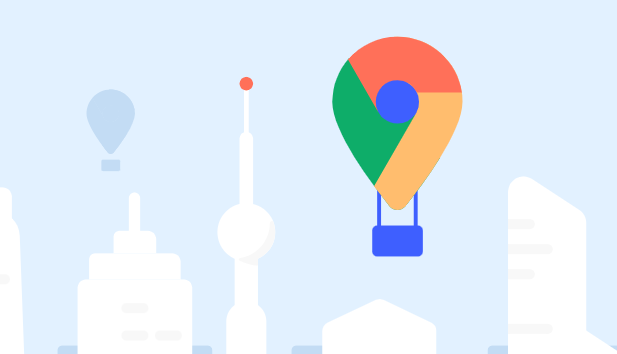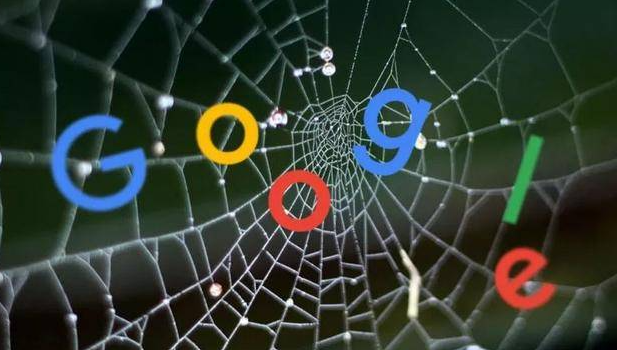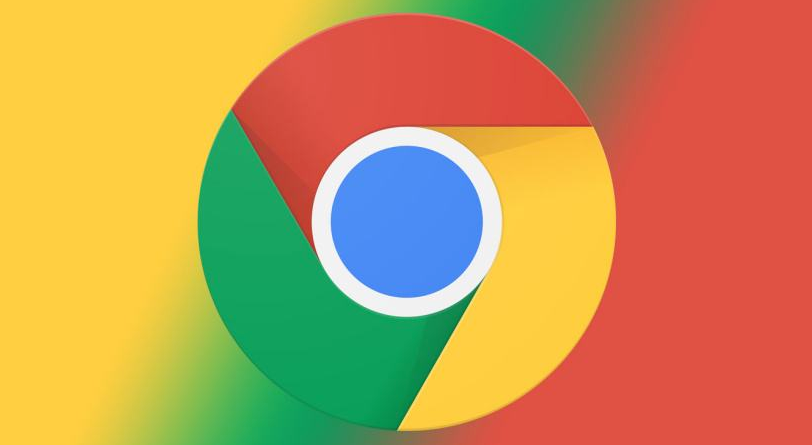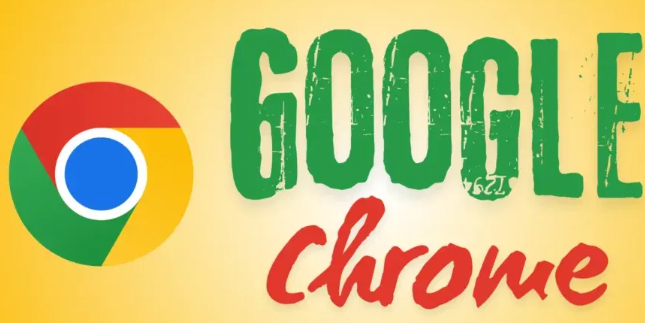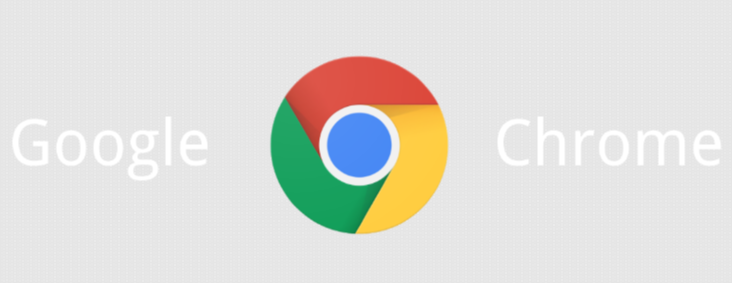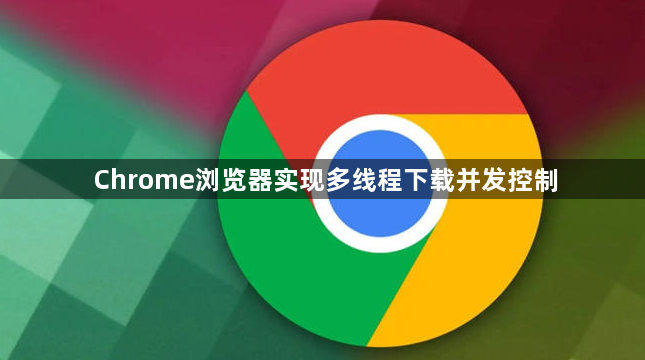
- 在地址栏输入 `chrome://flags/enable-parallel-downloading`,按回车键进入设置页面。在该页面找到“启用并行下载”选项,将其右侧的默认值从“Default”改为“Enabled”,然后点击下方的“Relaunch”按钮重启浏览器,使设置生效。完成上述操作后,当使用Chrome浏览器下载文件时,就会启用多线程下载功能,能在一定程度上提高下载速度。需注意,并非所有网站都支持多线程下载,实际效果可能因网站而异。同时,若在操作过程中遇到问题,可检查网络连接是否正常,或尝试清除浏览器缓存及历史记录后再次操作。另外,要确保使用的是Chrome浏览器的最新版本,以获得更好的兼容性和稳定性。
2. 通过扩展程序接管下载任务
- 访问Chrome应用商店,搜索“Download Accelerator”或“IDM Integration”,安装如“Chrono Download Manager”等扩展程序。在扩展设置中勾选“接管所有下载任务”,并配置最小分段大小(建议5MB),将大文件拆分为4-10个线程下载,可显著提升速度。
- 例如,使用“Camtd+Aria2”组合:先安装Aria2软件并启动RPC服务,再安装Camtd扩展,配置Aria2的RPC地址后,可在扩展中自由调整线程数(如全局设为8线程),支持磁力链接、BT种子等多协议下载。
3. 第三方下载工具与Chrome配合
- 安装迅雷、IDM等工具后,在Chrome设置中将默认下载工具改为第三方软件。例如,在IDM中设置下载线程数为16,连接数为8,可绕过部分网站限制,直接调用多线程加速。
- 注意需在浏览器设置中允许第三方工具接管下载,并检查是否被系统防火墙拦截。
4. 优化网络与线程策略
- 在路由器管理页面进入QoS设置,为Chrome分配固定带宽(如50Mbps),避免多线程占用过多网络资源导致拥堵。
- 根据网络类型动态调整线程数:电信宽带可设为8线程,移动网络建议4线程,防止触发服务器反爬虫机制。
5. 解决常见问题
- 若下载中断或速度下降,可尝试清理浏览器缓存、更换下载工具,或使用“FDM”模拟浏览器请求头绕过限制。
- 下载完成后建议校验文件MD5值,确保多线程分段未损坏数据完整性。